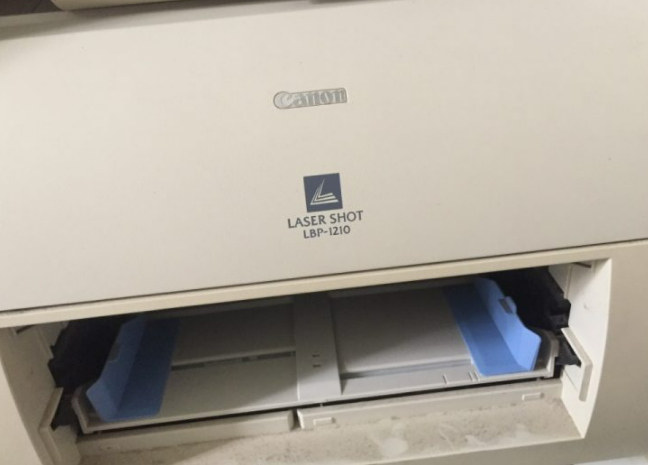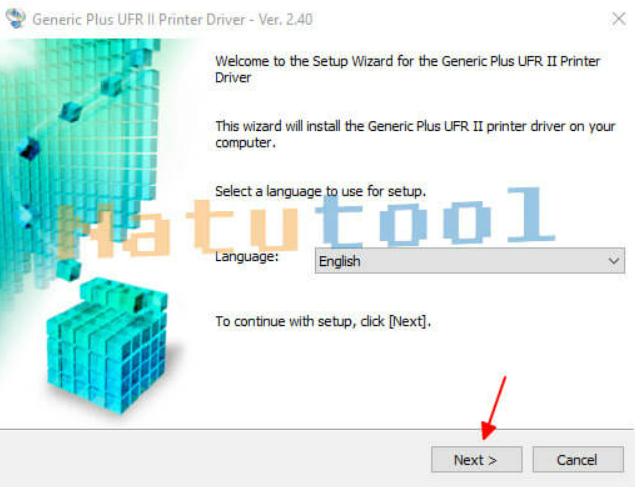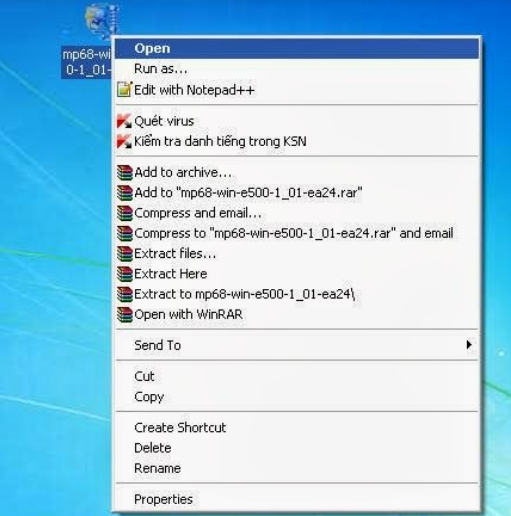Hướng dẫn download Driver Canon 6230DN và cách cài đặt chi tiết
Máy in Canon 6230DN thuộc dòng máy in đen trắng đang được sử dụng phổ biến tại các văn phòng làm việc vì được đánh giá là có tốc độ in ấn nhanh chóng. Vì mỗi dòng máy in đều có các driver khác nhau nên cần phải download đúng driver thì mới cài đặt thành công được.
Bài viết dưới đây, IE9 sẽ hướng dẫn cho bạn cách download Driver Canon 6230DN và cài đặt chi tiết, miễn phí cho máy tính. Nếu như mà chưa biết cách cài driver cho dòng máy nào sao cho đúng thì hãy tham khảo ngay hướng dẫn trong bài viết dưới đây.
Yêu cầu nên biết khi thực hiện tải Driver máy in Canon 6230DN
Trước khi bắt đầu tìm kiếm link tải Driver máy in Canon 6230DN thì bạn cần nắm bắt chính xác được 02 yếu tố chính sau đây:

Biết được mã và tên máy in
Để xem được thông tin liên quan đến mã máy, tên hãng của máy in cực kỳ đơn giản. Bạn chỉ cần tiến hành quan sát ngay phần vỏ máy in bên ngoài là thấy được rồi. Nó bình thường hay nắm tại mắt trước, phần trên hoặc là phần sau lưng của máy tính. Ví dụ dòng máy in Canon 6230DN thì Canon là hãng của máy tính và 6230DN là mã máy in.
Hệ điều hành và số bit máy đang sử dụng
Thông tin này cực kỳ quan trọng để giúp cho bạn có thể tải được đúng driver cho máy in sao cho tương thích nhất với máy tính đang sử dụng. Trong trường hợp mà chưa biết được cách xem các thông số hệ điều hành và số bit máy tính thì có thể tra trên mạng nhé!
Link download Driver Canon 6230DN 32bit và Driver Canon 6230DN 64 bit uy tín
Đây là link mà chúng ta có thể tiến hành download Driver Canon 6230DN 32bit và Driver Canon 6230DN 64 bit về máy tính. Theo đó bạn hãy chọn một trong các link này cho máy tính của mình.
→ Link download Driver Canon 6230DN uy tín
Hướng dẫn cài Driver Canon 6230DN Win 7 32bit chi tiết
Sau đây, IE9 sẽ hướng dẫn cho bạn các cách để cài đặt Driver Canon 6230DN Win 7 32bit thông qua các cổng kết nối. Cùng tham khảo và lựa chọn cho mình cách phù hợp nhất nhé!
Cài đặt driver 6230DN máy in Canon qua cổng USB
- Bước 1: Download Driver Canon 6230DN về máy tính và giải nén file cài đặt. Sau đó thực hiện nhấn vào tổ hợp phím Windows + R.
- Bước 2: Nhập lệnh Control Printers và nhấn OK. Khi đó thì hộp thoại Devices and Printer bắt đầu xuất hiện. Bạn hãy chọn vào Add Printer rồi tiếp tục chọn vào Add a local Printer.
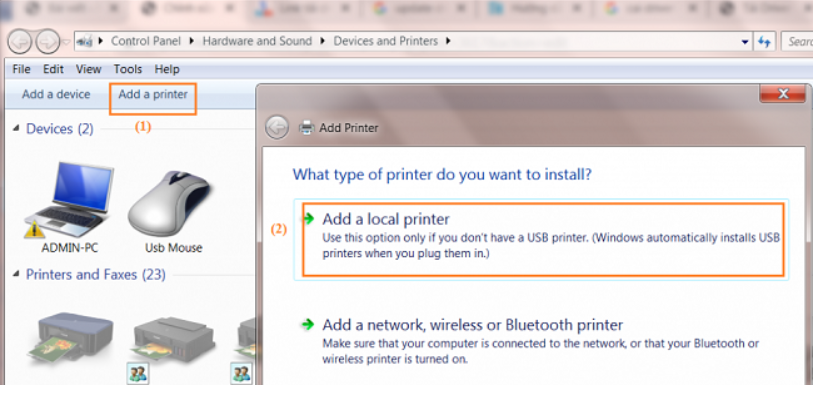
- Bước 3: Tích chọn mục Use an existing port, chọn cổng USB và nhấn vào Next. Ở phần Manufacture hãy chọn Canon và nhấn vào Have Disk.
- Bước 4: Tiếp đến nhấn vào nút Browser và chọn đến đường dẫn chứa file driver Canon 6230DN để giải nén xong. Bình thường tên đường dẫn sẽ là file driver/ UFRII/ UK-ENG/ X64 hoặc X32/ Driver/ CNLB0KA64 hoặc CNLB0kA32. Sau đó nhấn vào OK.
- Bước 5: Khi đó xuất hiện tên máy in Canon, bạn nhấn Next để tiếp tục quá trình cài đặt. Hãy chờ trong giây lát để máy tính chạy cài đặt driver. Khi hoàn tất thì máy sẽ hiện hộp thoại Printer Sharing. Tại đây ra có 02 lựa chọn, bạn chọn vào 1 cái và nhấn vào Next.
- Do not share this printer: Không chia sẻ máy in qua mạng LAN
- Share this printer so that others on your network can find and use it: Nghĩa là chia sẻ máy in này qua mạng để kết nối với các máy tính khác.
- Bước 6: Nhấn vào Finish để quá trình cài đặt kết thúc. Cửa sổ bắt đầu hiện ra nút Print a test page. Nếu muốn kiểm tra máy tin thì hãy bấm vào đây.
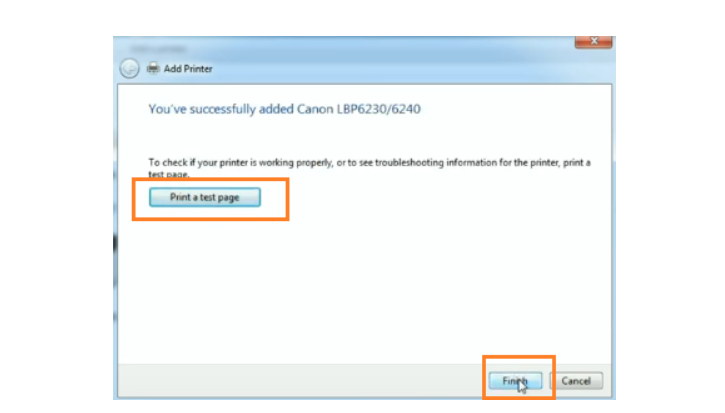
Cài đặt driver Canon 6230DN 64bit qua cổng kết nối mạng LAN
Đầu tiên và quan trọng nhất là bạn cần phải cắm dây mạng vào trong cổng LAN ở trên máy in. Đồng thời dây mạng cần đảm bảo là đang hoạt động bình thường, có kết nối được với mạng. Sau đó bắt đầu tiến hành như các bước chỉ dẫn dưới đây:
- Bước 1: Download về máy tính rồi giải nén file. Trong file giải nén hãy chọn DrvSetup, mở chạy nó lên. Sau đó bấm Next và bấm Yes.
- Bước 2: Bấm tick vào Search for network printers to install và bấm Next rồi chờ máy tính tìm máy in kết nối qua mạng LAN.
- Bước 3: Khi máy tính tìm được máy in, địa chỉ IP thì hãy bấm chọn tên máy in Canon LBP 6230DN. Cuối cùng bấm Add và tích chọn Set Printer Information, bấm Next. Tiếp đến chọn Set as Default và để mặc định máy in rồi bấm Next.
- Bước 4: Nhấn Start để cài đặt Driver cho máy rồi chọn Next. Cuối cùng chờ cho cài đặt driver máy in Canon 6230DN. Khi mà cài đặt xong thì máy bắt đầu hiển thị hộp thoại Installation is complete. Nhấn Exit để thoát là được.
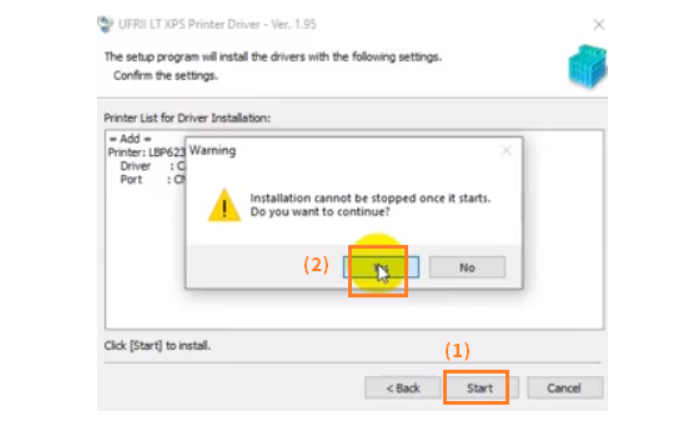
Không cài được Driver Canon LBP 6230DN phải làm sao?
Nếu như mà bạn đã áp dụng theo những hướng dẫn trên nhưng mà vẫn không cài đặt được driver hoặc bị lỗi thì có thể thực hiện theo những thao tác dưới đây:
- Khởi động lại màn hình máy tính
- Rút phần cáp kết nối ở máy in cùng máy tính rồi cắm lại hoặc là dùng cáp khác để thay thế.
- Kiểm tra xem là cổng cắm dây LAN trên máy in không có sáng đèn không hoặc nếu không thì cần kiểm tra lại dây mạng.
- Chạy dịch vụ Printer Spooler ở trên máy tính
- Remove máy in đi hoặc cài lại
- Update lại Windows
Video hướng dẫn cài đặt Canon 6230DN Driver 64bit
Dưới đây là video hướng dẫn chi tiết các thao tác cài đặt Canon 6230DN Driver 64bit. Hãy cùng đón xem nhé!
IE9 vừa hướng dẫn cho bạn cách download Driver Canon 6230DN và cài đặt miễn phí cho máy tính thật dễ dàng. Chỉ cần áp dụng cách này thì bạn sẽ không phải nhờ đến nhân viên hay kỹ thuật viên cài driver nữa. Hy vọng bài viết đã mang đến những kiến thức, đáp ứng đầy đủ mọi thắc mắc đang tìm kiếm để phục vụ cho công việc hiệu quả. Đồng thời đừng quên truy cập thường xuyên vào website IE9 để đón đọc nhiều thông tin hay và bổ ích nhất.
Bài viết cùng chủ đề:
-
Hướng dẫn chi tiết cách download driver canon 1210
-
Hướng dẫn download Driver Canon mf241d trên máy tính
-
Hướng dẫn chi tiết cách download driver canon 251DW
-
Download driver canon G2010 và những điều cần quan tâm
-
Cách tải Driver máy in Canon LBP 3300 Win 7 32bit cực chi tiết
-
Cách download driver canon 214DW & các vấn đề cần lưu ý
-
Download driver canon 8780X và những thông tin liên quan
-
Hướng dẫn chi tiết cách download driver canon G3010
-
Hướng dẫn download Driver Canon iP2770 các phiên bản cho máy tính
-
Cùng tìm hiểu xem cách để download driver canon ir2006n
-
Cùng tìm hiểu cách để download driver canon tr4570s
-
Hướng dẫn cách download driver Canon MF221D cho máy tính
-
Download Driver of Canon L11121e an toàn, miễn phí 100%
-
Hướng dẫn download Driver Canon G3000 cực kỳ chi tiết
-
Download driver canon MF235 cho máy in nhanh chóng nhất
-
Hướng dẫn chi tiết cách download driver canon e560